реклама
Мъртъв или залепен пиксел на TFT, OLED или LCD екран е невероятно досадно. Няма как да не се вгледате в него дни наред, чудейки се колко време може да отнеме ремонт или замяна. Всичко, което скърби за нещо като маловажно, но силно дразнещо като „мъртъв“ пиксел, което може да бъде лесно да се поправи.
Преди да пуснете продукта обратно в магазина, опитайте дали можете сами да поправите мъртвия пиксел! Това, ако се направи внимателно, няма да попречи на вашата гаранция и може да ви спести много време и притеснения.
Така че, нека да видим как можете да коригирате мъртвите пиксели на екрана си.
Тествайте нови екрани за Stuck или Dead Pixels
Да, трябва да тествате всеки нов LCD, OLED или TFT екран за мъртви или залепени пиксели. Можете просто да стартирате монитора си чрез палитра от основни цветове, както и черно и бяло в режим на цял екран. По-долу ще ви покажем инструменти за това.
Това е пискюл или мъртъв пиксел?
И какво ще стане, ако забележите странен пиксел? Това, което виждате, е само заседнал пиксел или всъщност е мъртъв пиксел?
А залепен пиксел ще се появи във всеки от цветовете, които трите му субпиксела могат да образуват, т.е. червено, зелено или синьо. В мъртъв пиксел, всички субпиксели са постоянно изключени, което ще направи пиксела да изглежда черен.
Причината може да бъде счупен транзистор. В редки случаи обаче дори и черен пиксел може просто да се залепи.
Така че, ако виждате цветен или бял пиксел, може да успеете да го поправите. И ако видите a черен пиксел, шансовете са ниски, но все още има надежда.
Нека се обърнем към методите за фиксиране на залепен пиксел.
Как да поправим мъртви или залепени пиксели
За съжаление не можете да поправите мъртъв пиксел. Можете обаче да поправите залепен пиксел. И както обясних по-горе, трудно е да разкажем двете. Така или иначе, това са методите, които можете да опитате:
- Първо идентифицирайте мъртви или залепени пиксели, като преглеждате монитора си в различни цветни палитри.
- За да коригирате залепен или мъртъв пиксел, използвайте инструмент на трета страна, за да мигате пиксела с множество цветове. Препоръчваме UDPixel (Windows) или LCD (онлайн).
- И накрая, можете да опитате ръчен метод, който включва изтриване на залепения пиксел с влажна кърпа или точков, но мек елемент, като гумата / гумата в края на молив.
Нека разгледаме подробно тези методи и инструменти.
UDPixel, известен още като UndeadPixel, е инструмент за Windows. Може да ви помогне да идентифицирате и фиксирате пиксели с помощта на един инструмент. Програмата изисква Microsoft .NET Framework. Ако не сте в Windows или не искате да инсталирате никакъв софтуер, превъртете надолу за онлайн инструментите по-долу.
С Локатор за мъртви пиксели отляво можете лесно да откриете всяка нередност на екрана, която може да е избягала от зрението ви до сега.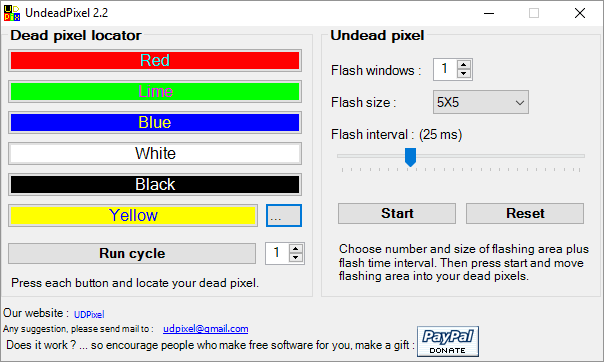
Ако забележите подозрителен пиксел, преминете към Непрочетени пиксели страна на нещата, създайте достатъчно количество флаш прозорци (един на заседнал пиксел) и натиснете начало. Можете да плъзнете малките мигащи прозорци до мястото, където сте намерили странни пиксели.
Оставете ги да работят за известно време и евентуално да променят Интервал на светкавицата.
LCD е онлайн инструмент, който ви позволява да намерите и евентуално да коригирате залепени пиксели. Той пакетира много опции в един малък прозорец, но след като имате преглед, той е лесен за използване.
Забележка: Този уебсайт изисква Flash. Ако сте в Chrome, щракнете върху Вземете бутона за Adobe Flash Player и когато Chrome ви помоли да го направите Пусни Flash, щракнете Позволява.
За да тествате екрана си, преминете през всички цветове - зелен, син и червен - и проверете нашия екран. Освен това трябва да проверите бяло и черно. Натисни ? и аз бутон за фонова информация.
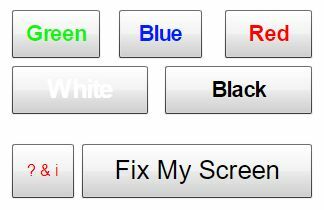
Ако откриете залепен пиксел, щракнете върху Поправете екрана ми бутон и оставете цветовата мигаща графика да работи за минута или две.
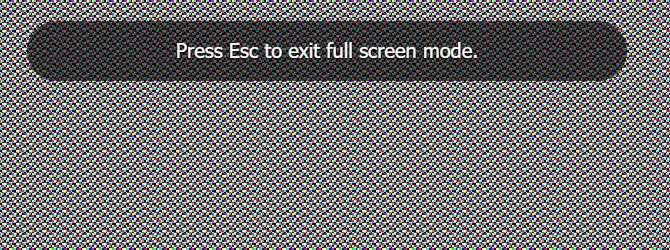
Като задейства различните подпиксели на всеки пиксел, графиката може да масажира залепен пиксел обратно в живота.
Онлайн инструментът Dead Pixel Buddy може да ви помогне да изпълните бърз тест за мъртъв пиксел, но не може да коригира засегнатия пиксел.
Dead Pixel Buddy предлага 12 цветни плочки за тестване на мъртви или залепени пиксели. Щракнете върху една от плочките, за да запълните целия прозорец на браузъра със съответния цвят. Натиснете F11 за да преминете на цял екран, след което преминете през цветовете с помощта на наляво и дясна стрелка ключове. Когато тествате всичките 12 цвята, натиснете F11 отново да излезете от режим на цял екран.
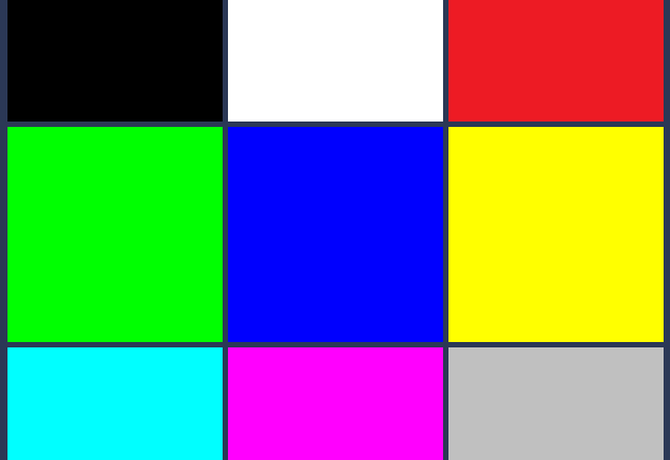
Ако намерите заседнал или мъртъв пиксел, използвайте UDPixel (горе) или JScreenFix (отдолу); това са инструменти, които могат да фиксират залепен пиксел.
Това е много задълбочен тест, предназначен не само за идентифициране на лоши пиксели, но и достатъчно мощен, за да тества качество на вашия монитор Калибрирането на монитора става лесно с тези 5 онлайн инструментаТрябва редовно да калибрирате монитора си, така че екранът ви да показва правилно цветовете. Това са най-добрите сайтове за калибриране на монитора. Прочетете още .
Можете да избирате между три различни режима, за да тествате екрана си. Този инструмент или изисква флаш (онлайн версия), или можете да го инсталирате в изпълним режим.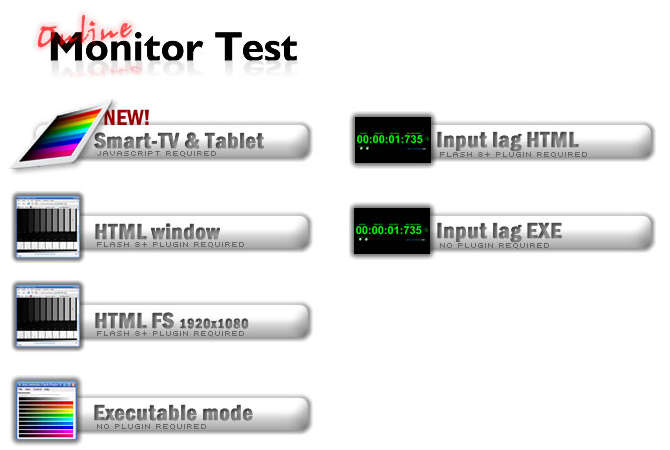
Това, което ще трябва да тествате само за залепени пиксели, е HTML прозорецът. Отново ще трябва да разрешите на Chrome да стартира Flash. Превключване на цял екран чрез натискане на F11. Ето какво трябва да видите: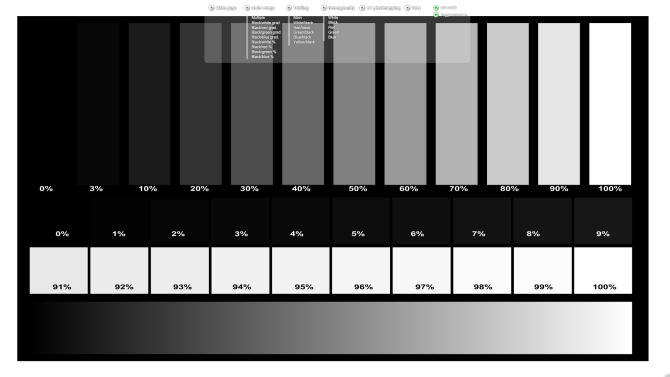
Преместете мишката в горната част на тестовия прозорец и ще се появи меню. Има информационен прозорец, който можете да изключите с бутон в горния десен ъгъл на менюто. След това кликнете върху Homogenuity тествайте точка и се движете през трите цвята, както и черно и бяло.
Скръстени пръсти няма да откриете нищо необикновено. В злощастния случай, който можете да направите, може да намерите следния онлайн инструмент за полезен.
JScreenFix няма да ви помогне да намерите заклещен пиксел, но може да ви помогне да го поправите. Просто щракнете върху Стартирайте JScreenFix бутон в долната част на страницата.
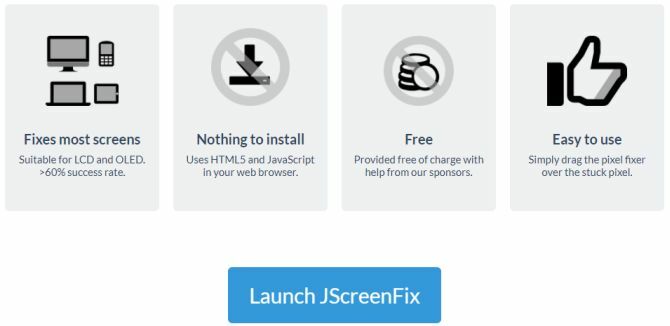
Инструментът ще зареди черен прозорец на браузъра с квадрат на мигащи пиксели. Натиснете зеления бутон в долния десен ъгъл, за да преминете на цял екран. Плъзнете мигащия квадрат до мястото, където сте намерили залепения пиксел и го оставете там поне 10 минути.
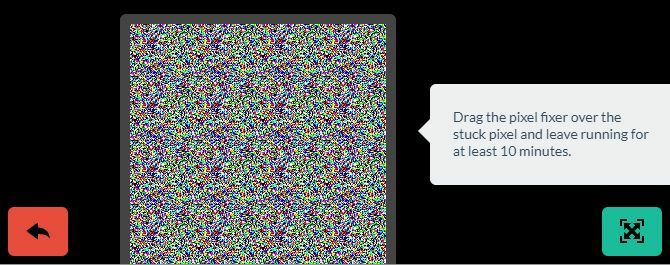
Ръчно фиксиране на пиксели за залепване
Ако никой от тези инструменти не разреши проблема ви със заседнали или мъртви пиксели, ето един последен шанс. Можете да комбинирате всеки от инструментите и вълшебната сила на собствените си ръце. Има много добро описание на всички налични техники на WikiHow. Още едно голямо стъпка по стъпка ръководство може да се намери на Instructables.
Но нека бързо да преминем през една техника:
- Изключете монитора.
- Вземете си влажна кърпа, за да не надраскате екрана.
- Прилагайте натиск върху зоната, където е залепнал пиксел. Опитайте се да не оказвате натиск никъде другаде, тъй като това може да предизвика създаването на повече залепени пиксели.
- Докато натискате, включете компютъра и екрана.
- Премахнете налягането и залепналият пиксел трябва да изчезне.
Това работи, защото в залепен пиксел течността в един или повече от неговите пиксели не се е разпростряла еднакво. Когато подсветката на екрана ви се включи, различни количества течност преминават през пиксела, за да създадете различните цветове.
Всички пиксели се отчитат на екрана
Ако всички тези подходи не успеят да поправят вашия мъртъв пиксел войн, поне сега ще знаете, че не е лесно да се поправи и екранът наистина може да се наложи да бъде заменен.
Не знам какво да правя със стария си монитор сега или дори стар рутер 10 полезни начина за повторно използване на стар рутер: не го хвърляйте!Стар рутер, който ви струпва чекмеджетата? Вместо да го изхвърляте, ето как да пренастроите стария си рутер и да спестите малко пари. Прочетете още прибран на рафт? Имаме няколко идеи за вас!
Тина пише за потребителските технологии повече от десетилетие. Има докторска степен по природни науки, диплома от Германия и магистърска степен от Швеция. Аналитичният й опит е помогнал на нейния успех като технологичен журналист в MakeUseOf, където сега ръководи изследванията и операциите с ключови думи.